دليل مستخدم iPod touch
- مرحبًا
- ما الجديد في iOS 12
-
- التنبيه وفتح القفل
- التعرف على الإيماءات الأساسية
- استكشاف الشاشة الرئيسية والتطبيقات
- تغيير الإعدادات
- التقاط لقطة شاشة
- ضبط مستوى الصوت
- تغيير أو إيقاف الأصوات
- البحث عن محتوى
- استخدام وتخصيص مركز التحكم
- عرض وتنظيم عرض اليوم
- الوصول إلى الميزات من شاشة القفل
- السفر مع iPod touch
- تعيين مدة استخدام الجهاز ومُدد السماح والحدود
- مزامنة الـ iPod touch باستخدام iTunes
- تغيير البطارية ومراقبتها
- معرفة دلالة أيقونات الحالة
-
-
- بدء استخدام ميزات إمكانية وصول ذوي الاحتياجات الخاصة
- اختصارات إمكانية وصول ذوي الاحتياجات الخاصة
-
-
- تشغيل VoiceOver واستخدامه
- تغيير إعدادات VoiceOver
- التعرف على إيماءات VoiceOver
- تشغيل الـ iPod touch باستخدام إيماءات VoiceOver
- التحكم في VoiceOver باستخدام الدوار
- استخدام لوحة المفاتيح على الشاشة
- الكتابة بإصبعك
- التحكم في VoiceOver باستخدام Magic Keyboard
- كتابة برايل على الشاشة باستخدام VoiceOver
- استخدام شاشة عرض برايل
- استخدام VoiceOver في التطبيقات
- نطق التحديد ونطق الشاشة والاستجابة الصوتية للكتابة
- التكبير على الشاشة
- المكبر
- إعدادات شاشة العرض
-
- الوصول الموجه
- حقوق النشر
إرسال تأثير Digital Touch في الرسائل على الـ iPod touch
في محادثة iMessage في تطبيق الرسائل ![]() ، يمكنك استخدام Digital Touch لإرسال تخطيطات متحركة ونكزات وقبلات ونبضات قلب والمزيد. يمكنك حتى إضافة تأثير Digital Touch إلى صورة أو فيديو.
، يمكنك استخدام Digital Touch لإرسال تخطيطات متحركة ونكزات وقبلات ونبضات قلب والمزيد. يمكنك حتى إضافة تأثير Digital Touch إلى صورة أو فيديو.
إرسال تخطيط
اضغط على
 في درج التطبيقات.
في درج التطبيقات.اضغط على نقطة اللون لاختيار لون، ثم ارسم بإصبع واحد.
يمكنك تغيير اللون، ثم بدء الرسم مرة أخرى.
اضغط على
 لإرسال الرسالة، أو اضغط على
لإرسال الرسالة، أو اضغط على  لحذفها.
لحذفها.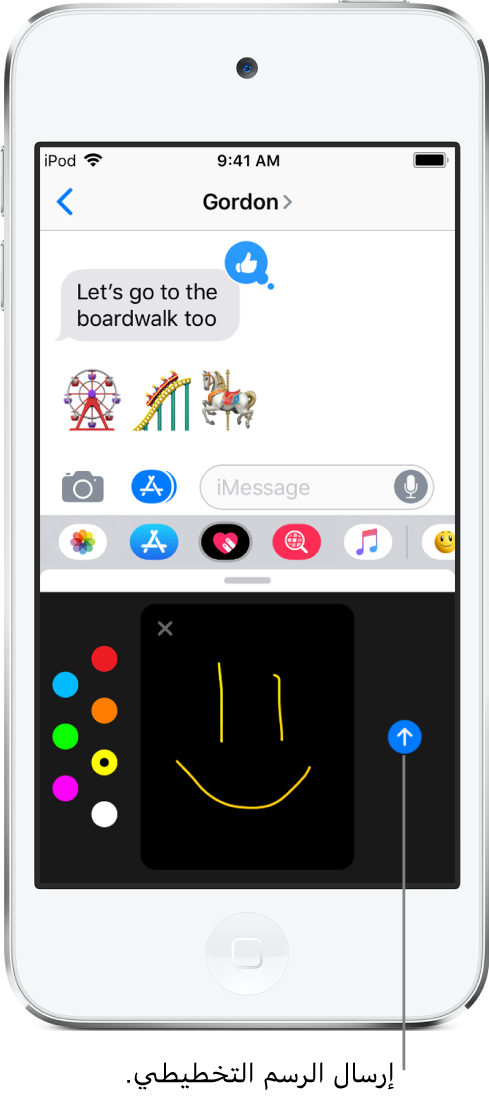
التعبير عن مشاعرك
اضغط على
 في درج التطبيقات.
في درج التطبيقات.قم بإرسال أحد الحركات التالية باستخدام الإيماءات على اللوحة. يتم إرسال مشاعرك تلقائيًا عندما تنتهي من الإيماءة:
الضغط: اضغط بإصبع واحد لإنشاء تتابع لون. يمكنك تغيير اللون، ثم الضغط مرة أخرى.
كرة لهب: اللمس مطولًا بإصبع واحد.
قبلة: اضغط بإصبعين.
نبض القلب: اللمس مطولًا بإصبعين.
قلب مكسور: اللمس مطولًا حتى ترى نبض قلب، ثم اسحب لأسفل لتحطيمه.
ملاحظة: إذا كان لديك Apple Watch أو مجس آخر لتسجيل بيانات نبض القلب، يستطيع تطبيق الرسائل استخدام البيانات المسجلة عندما ترسل نبض قلب باستخدام Digital Touch.
إضافة تأثير Digital Touch إلى صورة أو فيديو
اضغط على
 في درج التطبيقات.
في درج التطبيقات.اضغط على
 .
.اضغط على
 لالتقاط صورة أو
لالتقاط صورة أو  لتسجيل فيديو.
لتسجيل فيديو.أضف تأثير Digital Touch، مثل تخطيط أو قبلة.
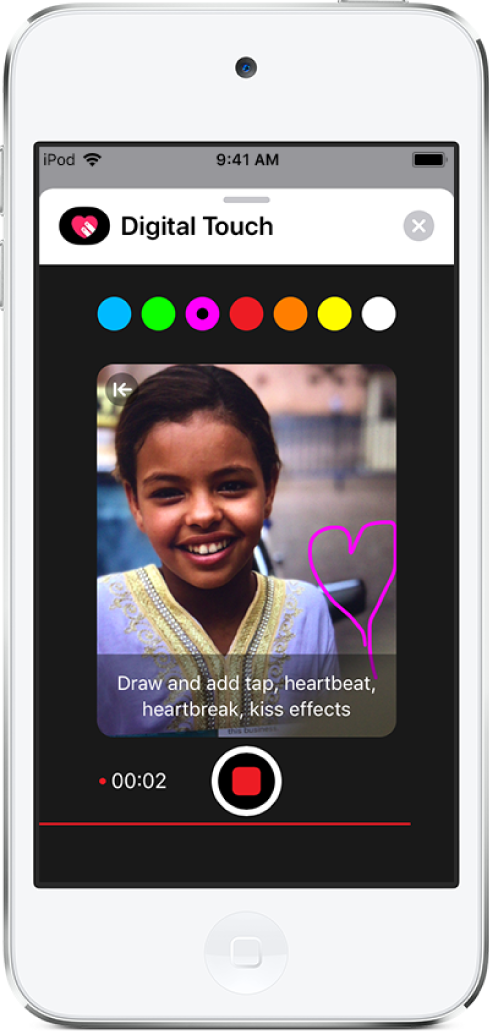
اضغط على
 لإرسال الرسالة، أو اضغط على
لإرسال الرسالة، أو اضغط على  لحذفها.
لحذفها.
